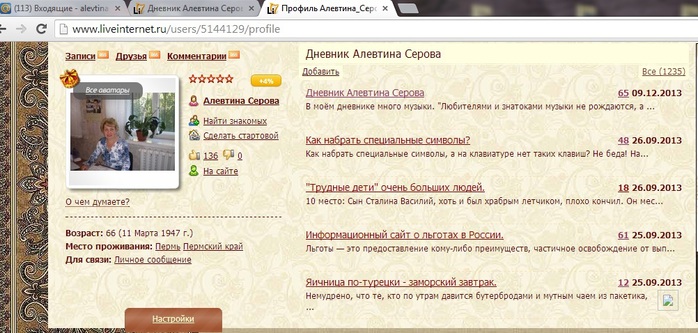-Рубрики
- РЕЛИГИЯ (125)
- ИКОНЫ (21)
- молитвы (96)
- ИЗУЧЕНИЕ ЯЗЫКОВ (53)
- русский язык (14)
- английский язык (5)
- испанский язык (1)
- итальянский язык (1)
- французский язык (1)
- МОИ РАБОТЫ (50)
- рисунки (23)
- куклы (19)
- рукоделие (3)
- дача (2)
- психология (11)
- ВИРТУАЛЬНАЯ ИСПОВЕДАЛЬНЯ (2)
- (0)
- (0)
- (0)
- АСТРОЛОГИЯ (3)
- ВИРТУАЛЬНЫЕ ЭКСКУРСИИ (189)
- ДАЧА (186)
- различные поделки для дома и дачи (88)
- сад и огород (72)
- ДИЕТА (407)
- худеем правильно (378)
- ЖИВОПИСЬ (350)
- картины (259)
- фракталы (2)
- художники (279)
- ЗДОРОВЬЕ (1324)
- гипноз (26)
- симорон (23)
- мантры (14)
- аффирмации (7)
- лечение (6)
- картинки для исцеления (56)
- народные рецепты (473)
- ПСИХОЛОГИЯ (512)
- ИГРЫ (90)
- ИНТЕРЕСНОЕ (740)
- истории (260)
- в мире (13)
- животные (13)
- Москва (11)
- журналы (8)
- Подмосковье (1)
- ИСТОРИЯ (209)
- история славян (66)
- русские народные костюмы (26)
- Загадки древних цивилизаций (17)
- разных стран (7)
- КОМПЬЮТЕР (203)
- учимся работать на компьютере (135)
- КУКЛЫ (1301)
- история костюма и моды (318)
- одежда для кукол (42)
- куклы из капрона (117)
- куклы малютки (38)
- кукольная миниатюра (436)
- кукольные журналы и ссылки (96)
- лепка, пластика, полимерная глина (27)
- Мои работы (20)
- пластика (7)
- КУЛИНАРИЯ (2017)
- выпечка на сковороде (68)
- Зефирно-конфетно-десертное (59)
- блюда из молочных продуктов (35)
- готовим в мультиварке (19)
- завтраки (17)
- пляцки (8)
- бюджетные блюда (6)
- готовим с блендером (3)
- без выпечки (68)
- блюда из круп (46)
- блюда из курицы (77)
- блюда из лаваша (19)
- блюда из мяса (181)
- блюда из овощей (250)
- блюда из рыбы (70)
- выпечка (493)
- десерты (165)
- заготовки на зиму (43)
- запеканки, омлеты (47)
- кексы, маффины, печенье (62)
- напитки (53)
- оладьи, блины (24)
- пельмени, вареники, манты (12)
- первые блюда (20)
- постные блюда (119)
- рецепты для микроволновки (32)
- рецепты теста (213)
- роллы, суши (8)
- рыба и морепродукты (19)
- салаты и закуски (195)
- соусы (15)
- творог и сыр (136)
- торты, пирожное, рулеты (177)
- украшение домашних блюд (151)
- японская кухня (8)
- ЛИ.РУ (241)
- анимашки (30)
- аватарки (19)
- эпиграф (12)
- быстрый поиск в дневнике (9)
- кнопочки-переходы (3)
- ЛИТЕРАТУРА (101)
- МАСТЕР-КЛАСС (1999)
- букеты из конфет (59)
- переделки разные (9)
- техника пейп арт (9)
- подарки (3)
- мыловарение (2)
- моль из ткани (1)
- сутажная техника (1)
- все для детей (159)
- вырезалки из бумаги (4)
- вышивка (48)
- декупаж (193)
- вышивка и декоративные швы (11)
- вязание (244)
- вязание из меха (18)
- делаем мебель красиво шьем чехлы и накидки (15)
- Кинусайг - пэчворк на пенопласте (33)
- лепка домика (16)
- папье-маше (5)
- интерьер, идеи для дома (564)
- Пергамано (pergamano) - это техника изготовления о (12)
- скрап страницы (4)
- ссылки на рукодельные МК (1)
- Стиль Шебби (шабби)-шик (3)
- сумки и коробки из полиэтиленовых пакетов (17)
- Техника канзаши (3)
- Техника росписи point-to-point (34)
- тиснение по фольге чеканка (5)
- трафареты (95)
- цветы из бумаги (18)
- цветы из ткани и лент (78)
- шаблоны (28)
- шитье (177)
- шьем платье-трансформер (55)
- Японский хэндмейд: осиэ (1)
- шрифты для творчества (3)
- МУЗЫКА (281)
- исцеляющая музыка, релакс (104)
- классическая музыка (36)
- музыка для души (150)
- САЙТЫ ПОЛЕЗНЫЕ (279)
- уроки фотошопа (72)
- ПРАЗДНИКИ (48)
- яйца к Пасхе (30)
- поздравления (3)
- РИСОВАНИЕ (911)
- СОВЕТЫ (538)
- мода и стиль (78)
- метод компактного хранения вещей (1)
- узнать размер, объем (8)
- СТАРИННЫЕ ЭПОХИ.ВЕЩИ.МОДА.АКСЕССУАРЫ (135)
- СТИХИ (78)
- УХОД ЗА СОБОЙ (225)
- ФИЛЬМЫ (999)
- радио (199)
- спектакли (16)
- ФОТОГРАФИИ (258)
- ЭЗОТЕРИКА (303)
- магия (197)
- ЮМОР (518)
- страничка позитива (499)
-Музыка
- пение птиц под дождем
- Слушали: 2796 Комментарии: 2
- ~Мантра любви~
- Слушали: 38111 Комментарии: 0
- Дуэт соловья и кукушки. Звуки живой природы.
- Слушали: 850 Комментарии: 0
- Не обещайте деве юной...любови вечной на земле...
- Слушали: 1596 Комментарии: 1
- Эротическая музыка
- Слушали: 31174 Комментарии: 1
-Поиск по дневнику
-Подписка по e-mail
-Постоянные читатели
-Сообщества
-Трансляции
-Статистика
Записей: 13026
Комментариев: 4303
Написано: 18261
Вложенные рубрики: учимся работать на компьютере(135)
Другие рубрики в этом дневнике: ЮМОР(518), ЭЗОТЕРИКА(303), ФОТОГРАФИИ(258), ФИЛЬМЫ(999), УХОД ЗА СОБОЙ(225), СТИХИ(78), СТАРИННЫЕ ЭПОХИ.ВЕЩИ.МОДА.АКСЕССУАРЫ(135), СОВЕТЫ(538), САЙТЫ ПОЛЕЗНЫЕ(279), РИСОВАНИЕ(911), РЕЛИГИЯ(125), психология(11), ПРАЗДНИКИ(48), МУЗЫКА(281), МОИ РАБОТЫ(50), МАСТЕР-КЛАСС(1999), ЛИТЕРАТУРА(101), ЛИ.РУ(241), КУЛИНАРИЯ(2017), КУКЛЫ(1301), ИСТОРИЯ(209), ИНТЕРЕСНОЕ(740), ИЗУЧЕНИЕ ЯЗЫКОВ(53), ИГРЫ(90), ЗДОРОВЬЕ(1324), ЖИВОПИСЬ(350), ДИЕТА(407), ДАЧА(186), ВИРТУАЛЬНЫЕ ЭКСКУРСИИ(189), ВИРТУАЛЬНАЯ ИСПОВЕДАЛЬНЯ(2), АСТРОЛОГИЯ(3), (0), (0), (0)
Скрытая гимнастика для тех, кто зависает у компьютера |
Это цитата сообщения beautyB [Прочитать целиком + В свой цитатник или сообщество!]
БУДЬТЕ ЗДОРОВЫ!!! 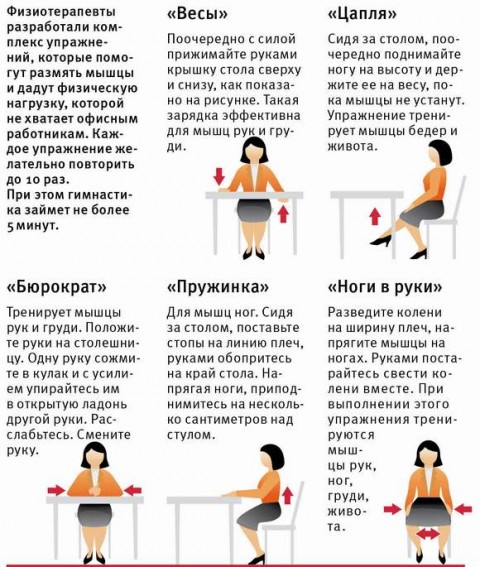

|
Где хранить файлы в интернете |
Это цитата сообщения Silvestr [Прочитать целиком + В свой цитатник или сообщество!]
Время от времени у нас возникает необходимость размещения файлов в интернете. У инфобизнесменов это чуть ли не каждодневный вопрос. Ведь нужно дать ссылку на скачивание инфопродукта клиенту, который оплатил заказ или поделиться ссылками на необходимые материалы для своих учеников. "Но ведь у них есть свои сайты и блоги, пускай закачивают на хостинг!" - ответите вы. Так-то оно так, но скажу, как владелец аккаунта на платном хостинге, что за каждый Гигобайт дискового пространства приходится платить.
Тогда можно закидывать файлы на любой файлообменник и раздавать ссылки. Но здесь возникают другие проблемы: иногда случается, что такие файлы со временем заражаются вирусами; есть ограничения на их скачивания по IP-адресам и по времени ожидания своей очереди. Что же делать? Где хранить файлы в интернете?
В последнее время я стал использовать файловое хранилище Яндекса. В моем аккаунте появилась новая услуга Яндекс. Диск, которая предлагает 3 ГБ свободного места. Это практически два полнометражных кинофильма или видео курса! При этом, можно буквально за 5 минут увеличить дисковое пространство до 10 ГБ! Учитывая, что у меня заведено несколько почтовых ящиков на Яндексе, мне предоставляются очень даже шикарные возможности по хранению своих файлов в интернете!
А если порекомендовать этот сервис своим друзьям и знакомым, то можно получить еще 10 ГБ свободного места!!! Так что для меня вопрос где хранить файлы в интернете решен - это Яндекс.Диск.
Регистрируйте почтовый ящик на Яндексе, нажимайте в своем аккаунте кнопочку "Диск", устанавливайте специальный клиент для связи вашего компьютера с файловым хранилищем, закачивайте файлы и делитесь ссылками. Просто нажмите на файл и поменяйте внизу справа значение "Личный" на "Публичный". Копируете и раздаете ссылку на файл. И все это абсолютно бесплатно. Все гениальное просто! Вопрос где хранить файлы в интернете для вас решен раз и навсегда.
|
Как мгновенно загрузить изображения с web-страницы |
Это цитата сообщения AnnaDu [Прочитать целиком + В свой цитатник или сообщество!]
Это далеко-далеко не открытие Америки, но пишу пост по той причине, что очень многие спрашивают, как Это сделать. Я - человек по-хорошему ленивый, поэтому всегда ищу лазейки, как сделать что-то побыстрей да и ещё многое сразу.
На заре моей "виртуальной жизни" нашла этот способ и постоянно им пользуюсь.
Итак, как быстренько сохранить в свой компьютер все рисунки сразу со страницы сайта. Оговорюсь сразу: этот способ хорош только в том случае, если картинки выложены в оригинальном размере. Если они в превью - то и сохранятся они у вас в размере уменьшенной копии.
|
Как скачивать файлы в интернете бесплатно |
Это цитата сообщения MonaLina [Прочитать целиком + В свой цитатник или сообщество!]
Автор: Ильдар Шакиров

Каждому из нас приходилось искать в интернете какую-то программу, понравившуюся песню или фильм. Написав в поисковой строке браузера «скачать» и название фильма или программы, вы получите тысячи страниц, на которых действительно будет возможность скачать то, что вы хотите.
Но все ссылки будут вести на различные файлообменники, на которых за скачивание с нормальной скоростью вам придется выложить некоторую сумму. Если же вы будете качать в бесплатном режиме, то скорость будет сильно ограничена. Кроме того, если закачка по каким-то причинам прервется, вам придется все начинать заново.
Как скачать файл бесплатно в интернете.
|
Сайт, который превращает голос в текст!! |
Это цитата сообщения ТаСамаяГерда [Прочитать целиком + В свой цитатник или сообщество!]
Это невероятно!
dictation.io
Внизу выпадающее меню, в нем нужно выбрать русский язык. Потом нажать на кнопочку, разрешить системе пользоваться микрофоном и надиктовать текст. И реально же записывает!! Только нужно более-менее четко говорить. Я иногда жевала слова и система ошибалась. Но незначительно и в этом была в основном моя вина.
Это невероятно! Невероятно!
Кто-нибудь еще будет сомневаться, что нужные разговоры могут быть "записаны"! Это каких совершенств достигли программы распознавания речи, если.... простой сайт!!! Выделывает ТАКОЕ!!! А если бы это была программа спецслужб, она бы и запятые расставляла и кавычки!!! Я потрясена!!!

Серия сообщений "[Найдено на просторах интернета]":Пища для ума. И не обязательно, что я со всем безоговорочно согласна.
Часть 1 - Любопытная табличка с невеселым будущим нашим
Часть 2 - Почему наши дети не должны учиться на отлично
...
Часть 36 - Зеркала
Часть 37 - Ностальгическо-рекламный видос от Майкрософт.
Часть 38 - Сайт, который превращает голос в текст!!
|
Клавиатурный тренажер. ИНТЕРЕСНО) |
Это цитата сообщения Katra_I [Прочитать целиком + В свой цитатник или сообщество!]
Чегой-то у меня скорость печати конкретно упала, растренировалась и разленилась я, да... Ха, зато без ошибок. Да вы сами попробуйте, прикольный тренажер!

|
Скачать бесплатный антивирус без регистрации – онлайн сервисы облачных антивирусов Immunet, Панда и Kingsoft |
Дневник |
Наверное, каждый из нас хоть раз цеплял в сети какую-нибудь заразу. А люди, которые много времени проводят онлайн (например, те, для кого работа в интернете является важным, если не основным, источником доходов), сталкиваются с этим постоянно.Существует огромное количество надежных и достаточно мощных антивирусов и сервисов, где можно проверить компьютер на вирусы онлайн, не скачивая приложение. Но программа программе рознь, и среди всего разнообразия решений нужно как-то выбрать лучшее.
Какой выбрать и где скачать бесплатно антивирус?
Каждый разработчик, естественно, хвалит свои программы. Но лично для себя я выделил несколько критериев, которым должен отвечать хороший антивирус:
• Мне важно, чтобы он был легким, не тормозил работу системы, не конфликтовал с другими программами и обновлялся сам.
• Он должен обнаруживать и своевременно ликвидировать любую цифровую нечисть, но не трогать нужные мне файлы.
• Я использую только те антивирусы, которые могу абсолютно законно и официально скачать бесплатно.
В этом материале я хочу рассказать про лучшие, на мой взгляд, облачные бесплатные антивирусы и онлайн сервисы для проверки компьютера. Это Immunet (я сам им пользуюсь), Panda Cloud Antivirus и Kingsoft AntiVirus. Скачать их можно на сайтах разработчиков, где они распространяются безвозмездно.
Бесплатные антивирусные облачные сервисы – принцип работы и преимущества
Многие разработчики антивирусных продуктов перешли на облачные технологии, но никто толком не объясняет, что это такое. А простые пользователи зачатую не понимают разницу между обычными сервисами, где можно проверить компьютер на вирусы онлайн, и облачными антивирусами.
Например, есть лечащая утилита Cureit! Dr.Web, Panda ActiveScan, Kaspersky Virus Removal Tool и другие. Так вот, это – не облачные антивирусы, а именно сервисы. Они не защищают компьютер постоянно, их функция – разовая онлайн проверка на вирусы, которая нужна, если есть подозрение, что ПК заражен.
Облачный антивирус включает клиентскую и серверную часть. Чтобы его использовать, надо скачать и установить клиентскую часть, которая отличается минимальным размером и представляет собой движок для взаимодействия с серверной частью. А все остальное находится на сервере.
Зачем это нужно? Уже сейчас существует огромное количество типов вирусов (только в коллекции Лаборатории Касперского их около 34 млн). Антивирусы, использующие сигнатурные технологии (распознавание участков кодов вирусов, которые есть в базе), становятся слишком «тяжелыми».
Кому нужны программы, весящие несколько Гбайт, замедляющие работу и требующие постоянного обновления сигнатур? Гораздо проще скачать бесплатные антивирусы онлайн, главные достоинства которых – минимальные системные требования, легкость и автоматические обновления.
Я, например, перешел на них после того, как Avast пару раз пропустил одну заразу. Именно тогда я написал заметку, как удалить вирус вымогатель СМС и стал искать, где скачать более эффективную, но тоже легкую и удобную программу. Правда, у облачных антивирусов тоже есть недостатки:
• Когда нужно «выловить» новый тип цифрового микроба, подозрительный файл пересылается на сервер. То есть, эффективность антивируса зависит от пропускной способности соединения.
• При этом передается пользовательская информация, которая может содержать конфиденциальные данные. Разработчики, конечно, уверяют, что все решения безопасны, но факт остается фактом.
В общем, я хочу описать три продукта известных разработчиков, а вы сами решите, какой антивирус лучший (Immunet, Panda Cloud Antivirus или Kingsoft AntiVirus). Постараюсь в доступной форме обозначить плюсы и минусы этих программ, сделать общие характеристики.
Бесплатный антивирус онлайн Immunet
Immunet – это простое, легкое, производительное и, естественно, бесплатное решение от компании Sourcefire. Оно может вовремя обнаружить и заблокировать вирусов (разных типов), червей, ботов, троянское и шпионское ПО, кейлоггеров, распознает абсолютно новые вредоносные программы.
Он работает с Windows 7, XP, Vista, предъявляет минимальные системные требования и не конфликтует другими антивирусами. Его не надо обновлять, он делает это сам. Есть платная версия Immunet Plus, которая имеет больше возможностей и стоит $24,95 в год (ее тоже можно скачать на официальном сайте).
Версия Immunet 3.0:
• поддерживает сканирование в режиме offline, сканирование по требованию и может проверять файлы при открытии;
• использует самую актуальную открытую базу сигнатур ClamAV, что обеспечивает распознавание абсолютно новых типов вредоносного ПО;
• считается единственным доступным решением, которое позволяет создавать и подключать собственные базы сигнатур.
Ну, все, официальный релиз закончен. От себя могу добавить, что он действительно легкий, удобный и производительный. Но нет такого антивируса, который предотвращал бы вообще все угрозы. Меня бесплатный антивирус Immunet полностью устраивает, да и вообще, многие считают его лучшим облачным решением.
Главный, на мой взгляд, недостаток программы – отсутствие русского интерфейса. Кроме того, он блокирует нужные файлы, причем, часто делает это втихаря. Их несложно «вытащить» из карантина, но приходится просматривать историю сканирований, чтобы восстановить файлы.
Облачный онлайн антивирус Panda
Еще хочу рассказать про решение компании Panda Security. Оно тоже отвечает перечисленным выше требованиям, то есть, не тормозит систему, не конфликтует с другими антивирусами и обнаруживает большинство угроз. Естественно, не требует обновлений.
Panda Cloud Antivirus стал первым приложением, в котором разработчики отказались от сигнатурной технологии, а использовали вместо нее онлайновые базы данных. Благодаря этому пользователю не нужно искать и загружать обновления, т.к. все происходит автоматически на сервере антивируса.
Он работает на базе Windows Vista, 7 (32 и 64-bit), XP (32-bit, а платная версия антивируса работает и на 64-bit). Очень удобно, что программа переведена на русский язык. Есть платная версия, она стоит 1099 рублей в год.
Если кратко, то Panda Cloud Antivirus:
• использует несколько методов обнаружения угроз, включает антишпион (систему, которая блокирует ПО, способное похитить конфиденциальные данные);
• защищает компьютер в режиме реального времени, мониторит процессы, может сканировать весь ПК или выбранные файлы, проверяет URL;
• ведет подробную статистику сканирования, может выдавать результаты за определенный промежуток времени, позволяет производить поиск в отчете по словам.
От себя добавлю, что антивирус Панда действительно эффективен, занимает мало места и быстро сканирует ПК, даже когда самая точная проверка скорости интернета показывает не лучший результат. Тем не менее, я бы дал ему только второе место, даже не смотря на русский интерфейс.
Если подключение к Интернету отсутствует, антивирус обеспечивает минимальную защиту, так как использует только кэш сигнатур (распознает те вирусы, которых «помнит»). Бывает, что он пропускает вредоносное ПО, так как не может организовать большое количество вирусов в истории операций.
Kingsoft – бесплатный онлайн антивирус
Наконец, третьим в моем списке идет Kingsoft AntiVirus, который можно скачать бесплатно. Он тоже обнаруживает и блокирует большинство вирусов (в том числе неизвестные образцы), червей, шпионские и троянские программы, защищает от хакерских атак, быстро очищает зараженные данные, проверяет USB и URL.
Вот основные особенности Kingsoft AntiVirus:
• программа практически не потребляет ресурсы памяти, ей нужно всего 16,79 MB, эффективно сканирует компьютер с высокой скоростью;
• полностью совместим со всеми версиями операционной системы Windows (98, XP, Vista, 7);
• кроме автоматической проверки включает функцию сканирования по требованию.
Я протестировал Kingsoft AntiVirus, но никаких особых преимуществ в нем не обнаружил, а недостатки у него есть. Например, он немного «подтормаживает» и не очень лояльно относится к установленным на ПК антивирусным решениям. Отсутствие русского интерфейса также не очень удобно
http://vorabota.ru/zaschita/skachat-besplatniy-ant...-immunet-panda-i-kingsoft.html
Метки: антивирусные программы компьютер |
Горячие клавиши на клавиатуре |
Дневник |
Сила привычки многим не позволяет отказаться от того, к чему привыкли. Так устроен человек. Но, попробовав несколько раз выполнить ту или иную операцию за компьютером, используя сочетания разных клавиш, через некоторое время многие начинают пользоваться ими автоматически. Надеюсь, что перечисленные ниже рекомендации по использованию клавиш на клавиатуре кому-нибудь станут полезны и облегчат пребывание за компьютером.
Сочетание клавиш на клавиатуре.
Горячие клавиши позволяют пользователям оптимизировать работу за компьютером и не прерывать творческий процесс на всякую ерунду. Используя стандартные сочетания клавиш, можно быстро выполнить нужные команды (отменить действие, скопировать и вставить текст, сделать скриншот экрана, переключить язык и даже выключить компьютер), не отвлекаясь и даже не глядя на клавиатуру. Кстати, горячие клавиши Windows действуют почти во всех приложениях этой операционной системы. И неважно, работаете вы в Windows 7 или Windows XP. Приведу простой пример, как работают горячие клавиши отмены «Ctrl» + «Z». Чтобы отменить последнее действие, нажмите левую клавишу «Ctrl» и, удерживая ее, нажмите на английскую клавишу «Z». Если хотите отменить несколько действий, нажмите клавишу «Z» несколько раз. Причем, неважно, какой язык у вас включен. Чаще всего комбинации клавиш на клавиатуре срабатывают одинаково в русской и в английской раскладке.
Горячие клавиши поиска. Клавиши на клавиатуре для поиска.
Очень удобно использовать клавиши поиска «Ctrl» + «F». Они позволяют быстро найти какую-то фразу в документе, и работа с текстом значительно упрощается. Кстати, клавиши поиска можно использовать и на страницах сайтов. Когда вы нажмете «Ctrl» + «F», вверху справа в Google Chrome (вверху слева в Opera, внизу в Mazilla) появится небольшое окошко, куда вы можете ввести слово или фразу, которую хотите найти на странице. Если такое слово есть на странице, оно выделится в вашем браузере желтым или оранжевым цветом. В той же строке будет количество найденных на странице слов, а также стрелочки, позволяющие быстро перейти к следующему варианту. Только не путайте горячие клавиши поиск с поиском по сайту. Они срабатывают только на той странице, которая открыта в вашем браузере.
Горячие клавиши выделить текст. Как выделить текст с помощью клавиатуры.
Для выделения текста также используются сочетания горячих клавиш. Например, если текстовый документ очень большой, и его нужно полностью выделить, использовать курсор мыши не очень-то удобно. Гораздо проще нажать «Ctrl» + «A», и весь текст будет выделен. Чтобы выделить фрагмент текста от курсора влево или вправо, нажмите клавишу «Shift» и, удерживая ее, нажимайте стрелки «←» и «→». При каждом нажатии стрелки будет выделяться следующая буква. Правда, выделять так текст долго, но может пригодиться. А чтобы выделить текст от курсора до начала или до конца строки, можно использовать сочетания «Shift» + «Home» и «Shift» + «End». Точно так же можно выделять текст от курсора целыми строками, вверх или вниз. Для этого нужно установить курсор в нужное место, нажать клавишу «Shift» и, удерживая ее, использовать стрелки «↑» и «↓». Кстати, нажатие противоположной стрелки снимает выделение. Чтобы убрать выделение, можно щелкнуть мышкой в любом месте открытого документа. В некоторых приложениях снять выделение можно с помощью клавиш «Ctrl» + «D», но они срабатывают не везде. Например, виртуальная клавиатура именно на эту комбинацию не реагирует.
Горячие клавиши копировать текст и файлы. Как скопировать текст с помощью клавиатуры.
Многих также интересует, какими клавишами копировать в разных приложениях. Для этого используется сочетание «Ctrl» + «C». Клавиши одинаково срабатывают в текстовых документах, в графических редакторах и в других программах. Достаточно выделить курсором нужный фрагмент и сделать копирование клавишами. Больше того, эти же клавиши на клавиатуре используются для того, чтобы скопировать какие-то файлы. Но есть один нюанс. Если вы хотите скопировать текст, опубликованный на каком-нибудь сайте, у вас может не получиться. Это работает защита текста от копирования, которую установил владелец ресурса. О том, как копировать текст с таких сайтов, подробнее рассказывается в другом материале.
Горячие клавиши вставить текст или файл. Как вставить текст с помощью клавиатуры.
Чтобы вставить текст из буфера обмена, можно нажать горячие клавиши «Ctrl» + «V». Они тоже срабатывают в разных приложениях. Вы можете использовать горячие клавиши вставить в текстовых документах или при копировании какого-нибудь файла. Особенно удобно с их помощью вставлять большое количество одинаковых объектов (например, символы, которые вы хотите использовать в документе много раз).
Горячие клавиши переключить текст на английский язык. Как переключить клавиатуру на английский.
Мы по сто раз в день переключаем клавиатуру с русского на английский и наоборот, даже не замечая этого. Чаще всего мы используем для этого переключатель языка RU/EN, который расположен внизу экрана, справа, на панели задач. Но намного удобнее делать это при помощи сочетания клавиш «Alt» + «Shift». Со временем начинаешь использовать эти клавиши автоматически. Просто продолжаешь печатать на клавиатуре и не думаешь о том, как ее переключить на английский и обратно.
Горячие клавиши перезагрузить и выключить компьютер. Как перезагрузить компьютер с помощью клавиатуры.
Есть еще одна комбинация клавиш, которую нужно знать. Если компьютер завис и не реагирует на ваши действия, нажмите одновременно клавиши «Ctrl» + «Alt» + «Del». Откроется окно Диспетчера задач, где перечислены все запущенные у вас приложения. Увидев напротив какого-нибудь из них статус «Не работает», нажмите на кнопку «Снять задачу».
Отменить задачу
Если не работает мышка, для выбора используйте клавишу «Tab». Когда выделится кнопка «Снять задачу», нажмите «Enter». Также нужно знать, какими клавишами можно выйти из системы в том случае, если у вас сломалась мышка. Итак, чтобы быстро перезагрузить или вообще выключить компьютер, нажмите клавишу «Windows». Она находится внизу, с обеих сторон клавиатуры, на ней изображен логотип этой операционной системы. Когда появится окно главного меню, нажимайте клавишу «↓», пока не подсветится кнопка «Выключение». Нажмите «Enter», появится стандартное окно «Выключить компьютер». Выберите с помощью клавиш «←» и «→» команду «Выключение» или «Перезагрузка» и нажмите «Enter». Чтобы отменить это действие и вернуться в систему, нажмите «Esc».
Вот и все. Достаточно просто, может кому пригодится)
http://vorabota.ru/raznie-poleznie-onlayn-servisi/...ie-razlichnich-sochetaniy.html
|
компьютерный ликбез |
Это цитата сообщения принцеска_1 [Прочитать целиком + В свой цитатник или сообщество!]
Часть 1 - Как скопировать со страницы некопируемый текст?
Часть 2 - Оформление блога Официальная помощь мейлрушному блогеру
Часть 3 - Групповое переименование файлов
Часть 4 - Как передавать большие файлы на расстоянии.
Часть 5 - К каким сайтам скрытно подключается Ваш компьютер
Часть 6 - 9 сервисов для бесплатных международных звонков
Часть 7 - Как вывести WebMoney на банковский счет или пластиковую карту Сбербанка
Часть 8 - Фото и схемы- делаем быстро красивыми и четкими
Часть 9 - Как восстановить удаленные из корзины файлы..
Часть 10 - От чего зависит скорость интернета?
Часть 11 - Познаем компьютер
Часть 12 - Как вырезать музыку из видео
Часть 13 - Первая помощь при заражении баннерами-вирусами.
Часть 14 - ГЛЮЧИТ КОМП? ПЕРВАЯ КОМПЬТЕРНАЯ ПОМОЩЬ.
Часть 15 - Как увидеть пароль вместо звездочек?
Часть 16 - Как очистить ноутбук от пыли самостоятельно?
Часть 17 - Как увидеть пароль вместо звездочек
Часть 18 - Учимся делать свои банеры.
Часть 19 - Курсоры Необычные.
Часть 20 - Сохраняем все картинки со странички за один раз.
Часть 21 - 7 скрытых функций компьютерной мыши
Часть 22 - Как поставить пароль на папку без специальных программ?
Часть 23 - Два в одном! Урок Photoshop
Часть 24 - Устранение неполадок в компьютере своими силами
Часть 25 - Как сжать размер картинки (фона) до требуемой величины для загрузки в дневник.
Часть 26 - ТОЛКОВЫЙ СЛОВАРЬ КОМПЬЮТЕРНЫХ ТЕРМИНОВ
Часть 27 - Скачать ролик с ютуб без программ.
Часть 28 - Агрессивная заморозка жёсткого диска своими руками
Часть 29 - Пользователей Skype атаковал агрессивный вирус
Часть 30 - Как увеличить или уменьшить размер шрифта в браузере
Часть 31 - Советы создающим сайт
Часть 32 - Сброс Mozilla Firefox – решение большинства проблем
Часть 33 - Словарь фотошоп терминов
Часть 34 - Установка программ или немного о "птичках"
Часть 35 - GIF Resizer: изменение размера Gif анимации онлайн
Часть 36 - Иконка на флешке
Часть 37 - Как очистить кэш браузера
Часть 38 - Яндекс деньги – регистрация, как создать кошелёк, как пополнить,перевести, оплатить и обналичить деньги
Часть 39 - Восстановление настроек браузеров
Часть 40 - Как правильно заряжать ноутбук
Часть 41 - Десять мифов о паролях в Windows
Часть 42 - Аппаратный Кейлоггер - Клавиатурный Шпион.
Часть 43 - Как набрать на клавиатуре символы, которых на ней нет?
Часть 44 - Как удалить мэйл из браузера
Часть 45 - Как восстановить случайно удаленный текст
|
Как скопировать текст с сайта, который защищен от копирования |
Это цитата сообщения pawy [Прочитать целиком + В свой цитатник или сообщество!]
Я сама опробовала этот способ!!!! Отлично работает!!!!!!!
Цитирую автора:
 Как же меня достали некоторые сайто-делатели, которые очень опасаются, что их тексты тут же своруют злые хакеры. Есть очень простая аксиома: Если любой текст отображается в браузере пользователя, он уже на машине пользователя и защитить его от копирования практически невозможно.
Как же меня достали некоторые сайто-делатели, которые очень опасаются, что их тексты тут же своруют злые хакеры. Есть очень простая аксиома: Если любой текст отображается в браузере пользователя, он уже на машине пользователя и защитить его от копирования практически невозможно.
Вообще-то есть, прикладные способы действительной защиты информации, но мы их касаться не будем, это совершенно другая история, а здесь лишь приведем очень простой способ взлома любой защиты от копирования на «защищенных» сайтах. Способ работает в 99.98% случаев.
Итак, вы попадаете на сайт, но автор-чудак (на другую букву), решил запретить копирование своего текста. Просто выполняем несколько элементарных шагов:
- Копируем из браузера адрес «защищенной» странички:
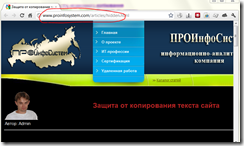
- Открываем Microsoft Office Word.
- Нажимаем Файл –> Открыть
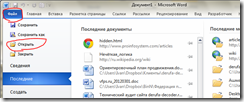
- Вставляем в окно открытия адрес этой странички и нажимаем кнопку [Открыть].
- Если Word показывает предупреждения, нажимаем кнопки [OK]
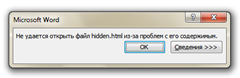
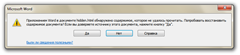
- Вуаля! Копируем любые тексты! PROFIT
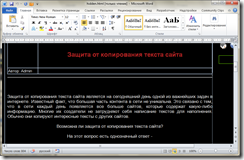
Вот как-то так… 5 секунд и защиты нет. Вывод: не усложняйте жизнь пользователям, и не делайте свои дурацкие «защиты»!
|
Формулы и способы эксцентричного ввода текста в пост |
Это цитата сообщения Surge_Blavat [Прочитать целиком + В свой цитатник или сообщество!]
|
Примеры эксцентричного ввода текста в пост Написать текст справа налево Текст напечатан слева направо, но отображен справа налево. Перевернуть текст "вверх ногами" ¡ɯǝʚиdu ¡ɯǝʚиdu ¡ɯǝʚиdu перейти по ссылке иwɐɹон хdǝʚʚ ɯɔʞǝɯ qɯʎнdǝʚǝdǝu
В формуле изменить код цвета после *color="код"*, размер *"size="цифра"*, ширину *width="цифра"* и центровку *center (центр), left(левый край), right(правый край)* Формулы в окошках ниже.
Пример вертикальной линии красного цвета слева.
Линия будет увеличиваться в длину вместе с вводом текста
Ещё посты в дневнике с формулами Возможности программы Paint, встроенной в Windows
Фантазируйте, друзья! Удачи и интересных идей в творчестве! |
|
Как правильно хранить свои данные |
Это цитата сообщения MissKcu [Прочитать целиком + В свой цитатник или сообщество!]
|
Как сохранить в папку компьтера картинку вместе с текстом под ней |
Это цитата сообщения Сима_Пекер [Прочитать целиком + В свой цитатник или сообщество!]
Ко мне часто обращаются с таким вопросом:
Вот мы сохраняем фото какой-то модели в папку компьтера.А как быть с текстом под ней?Писать где-то отдельно в тетради-не так уж удобно.Хочется,что бы картика и текст были вместе.
Конечно,для нас,ведущих дневники,это не проблема.Но,если дневника нет? Особенно,для тех,кто только имеет страницу на сайте Одноклассники, это уже большой вопрос.
Я этого тоже не знала.Вот и обратилась к сыну за помощью.
Есть много продвинутых способов.
Но я не асс в работе на компьютерах.Поэтому попросила пояснить как-то попроще.Так,что бы я всё поняла.
Вот и хочу поделиться ,т.к мне показалось это интересным.И,главное,доступным для таких "чайников",как я.
Возможно,более граммотным это покажется немного не ультра....,но мне подходит.Буду рада,что поможет и другим
Теперь к самой сути.
Мы нашли картинку и текст.Например,мне понравилась эта модель

Первое,что я делаю,это нахожу на клавиатуре кнопку
screen
sysrq
у меня она вверху справа -вот она.Нажимаем эту кнопочку.

Тепер. на панели монитора вхожу в ПУСК, нахожу paint и вхожу
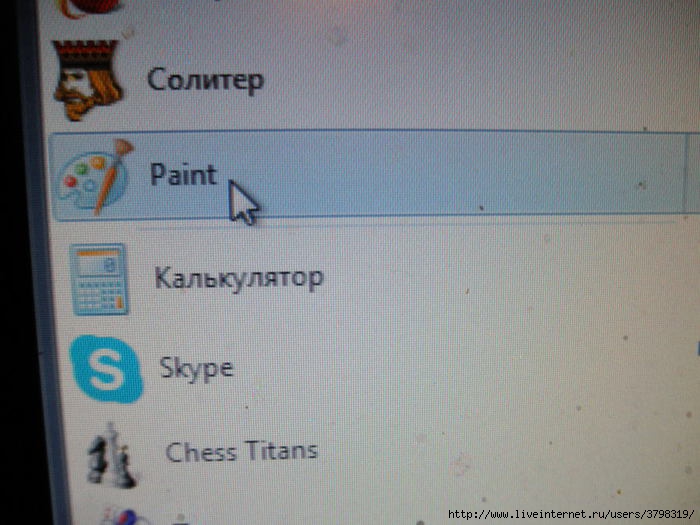
Нахожу окошко-вставить,кликаю.Появляется нужная мне страница.
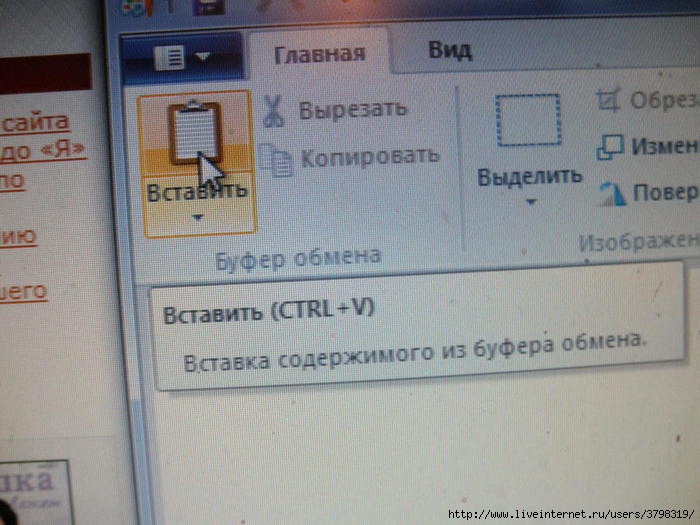

кликаю на окошко-ВЫДЕЛИТЬ.
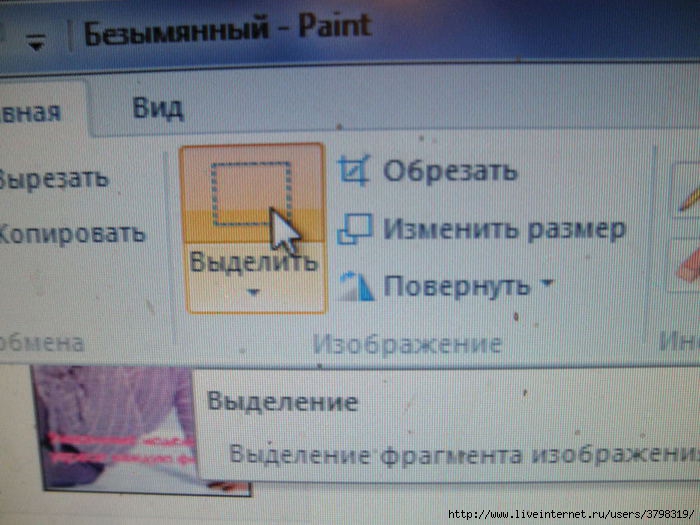
Выделяю пуктирной рамкой картинку вместе с текстом
кликаю -КОПИРОВАТЬ
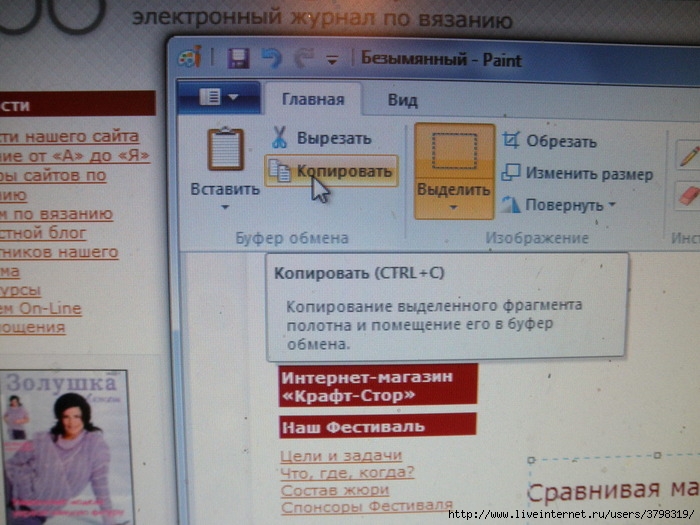
Навожу мышку на выделенный текст и перетягиваю его немного в сторону
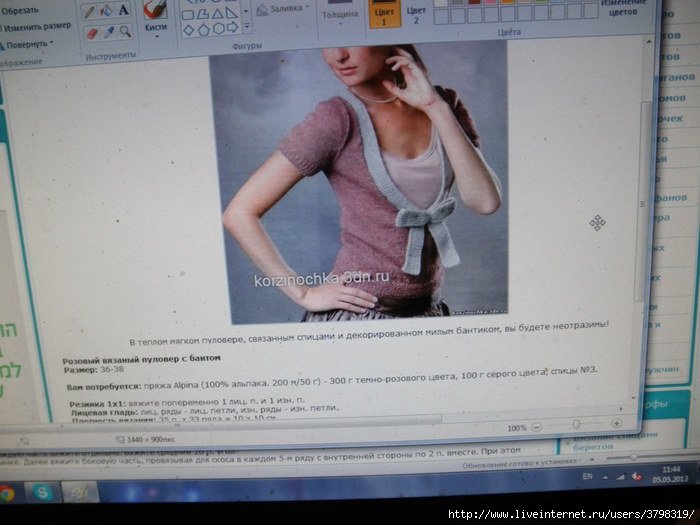
Закрываю это окно,кликая на появившемся окне-не сохранять
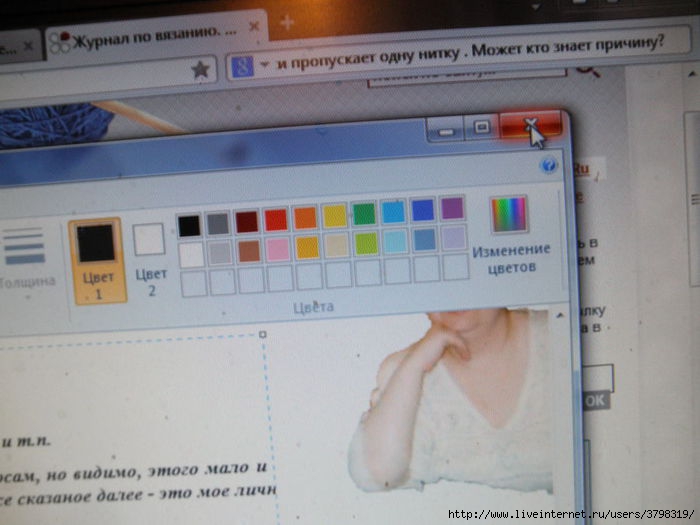
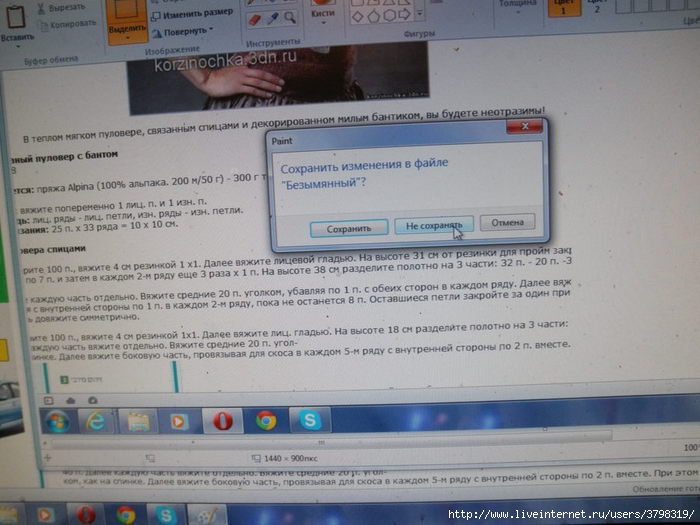
Снова через ПУСК вхожу в PAINT
Кликаю на окошко ВСТАВИТЬ
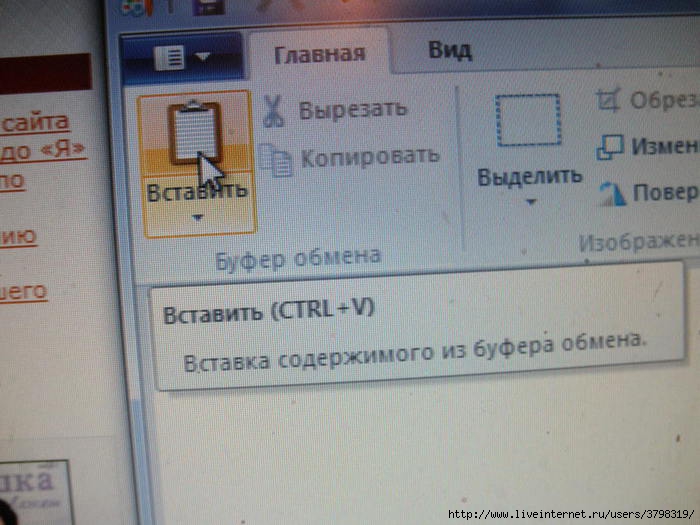
Появится картинка с текстом.Если нужно,то изменяю её размер.Затем снова закрываю.Но теперь на табличке кликаю СОХРАНИТЬ.и помещаю в нужную папку
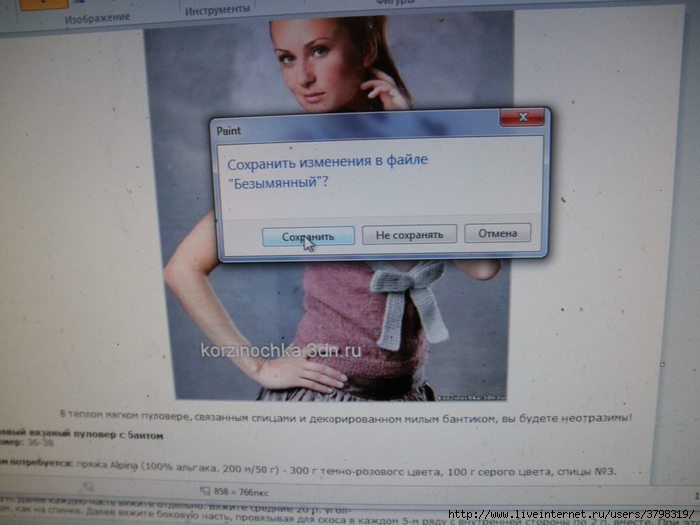
Картинка и текст сохранятся вместе.
Вот так
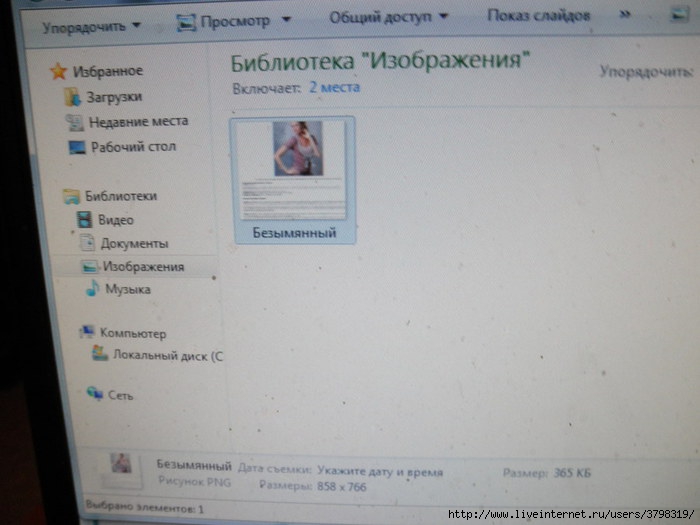
Так постепенно сохраняете все картинки с текстом.Если страница не очень большая,то можно аналогично сохранить её полностью за один раз вместе со всеми картинками и текстом.
Думаю,это не очень сложный процесс,у меня получилось с первого раза.Надеюсь,что мой,так сказать,"опыт чайника" пригодится.
И еще одно.
Хочу остановиться немного на видео роликах.
Не всегда есть возможность взять код и сохранить именно видео.Особенно на сайте одноклассники.
Можно тоже воспользоваться выше описанным способом.просматриваем видео на ютубе или другом сайте,останавливаем просмотр на самом интересном месте,так,что бы видеть картинку.Ну и проводим все действия так,как я описала.Потом полученную картинку сохраняем себе и даем ссылку на просмотр.
|
Лечение флешки от вирусов или как удалить вирус Autorun |
Это цитата сообщения EgoEl [Прочитать целиком + В свой цитатник или сообщество!]
Наверное, уже у каждого пользователя ПК имеется флешка. Большая, маленькая, в цветочек или без, она стала неотъемлемым атрибутом нашей жизни. Этот карманный «накопитель» может вместить в себя кучу полезной информации, а может принести хозяину неприятный подарок. Создатели вирусов быстро смекнули, что удобная в пользовании флешка может стать хранителем «заражающей» информации и начали активно создавать USB-шные (флешечные) вирусы. Самый популярный из них, конечно, Autorun.Этот «приживалка» легко цепляется к носителю и медленно пожирает дисковое пространство. Но, как известно, непобедимых нет.

Итак, если ваша флешка не открывается, а компьютер выдает сообщение об ошибке, типа «Диск невозможно открыть, т.к. не был найден какой-то файл», знайте, носитель подцепил вирус. В таком случае контекстное меню флешки очень часто вместо привычного проводника показывает набор различных знаков. Как избавиться от неприятного соседа? Для этого жмем «Пуск», далее «Выполнить», в открывшемся окне вводим «cmd.exe» и нажимаем ОК. Открывается командная строка – выполняем команды:
del /a:hrs X:\autorun.bin
del /a:hrs X:\autorun.reg
del /a:hrs X:\AUTORUN.FCB
del /a:hrs X:\autorun.srm
del /a:hrs X:\autorun.txt
del /a:hrs X:\autorun.wsh
del /a:hrs X:\Autorun.~ex
del /a:hrs X:\Autorun.exe
del /a:hrs X:\autorun.inf_?????
del /a:hrs X:\autorun.inf,
где Х-буква флешки.
Рекомендуется поискать эти файлы в папке «windows\system32.» и тоже их удалить. ВАЖНО! Постарайтесь не удалить ничего нужного, если вы не уверены в правильности своего выбора, лучше просто оставьте все как есть. Для того, чтобы реестр продолжал нормально работать, откроем редактор реестра (Пуск > Выполнить > regedit > OK). Находим слева раздел: HKEY_CURRENT_USER\Software\Microsoft\Windows\CurrentVersion\Explorer\MountPoints2\(буква флешки) и безжалостно стираем подраздел «Shell». Также можно удалить вкладку «MountPoints2», но это приведет к уничтожению всей информации о существующих носителях, поэтому не рекомендуем экспериментировать.
Не хочется возиться? Тогда скачайте программу для автоматического распознавания и удаления вируса Autorun. Самая простая из них – «Anti-Autorun v 3.1» . Смело запускайте программу и ждите, пока она сотрет все подозрительные файлы. Программы такого типа не требуют установки, просто скачайте и начните работу.
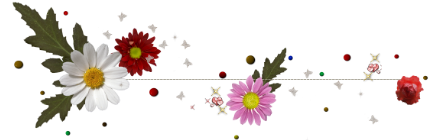
О, как многообразен наш мир и сколько в нем удивительных событий происходит каждую минуту, держать руку на пульсе - нет ничего проще, можно увидеть новости в фотографиях. Забегаю и наслаждаюсь.
|
Как сделать скриншот - Моментальный снимок с экрана |
Это цитата сообщения Алевтина_Серова [Прочитать целиком + В свой цитатник или сообщество!]
Скриншот (снимок экрана) — изображение, полученное компьютером и показывающее в точности то, что видит пользователь на экране монитора.
Скриншот - Моментальный снимок с экрана делается нажатием клавиши
"Print Screen" (рядом с "F12"). При этом снимок копируется в буфер обмена операционной системы и может быть затем вставлен и при необходимости отредактирован в любом графическом редакторе, например, в "Paint", входящем в стандартный набор приложений Windows.
Нажимаем клавишу "Print Screen", никаких изменений нет, но фото Вашего экрана уже в буфере.
Запустите "Фотошоп", или "Paint", или любую другую графическую программу, откройте в программе "Новый" лист и нажмите на клавиатуре одновременно две клавиши Ctrl+V. На чистом поле нового документа появится фотография экрана.
Дальше работайте с этим изображением на своё усмотрение - кадрируйте, или сохранить целиком. В конце "Сохранить как". Тип сохраняемого файла JPEG.
Желаю успехов!
Серия сообщений "чайнику от чайника":
Часть 1 - Компьютерные курсы для начинающих.
Часть 2 - HTML Шпаргалка.
...
Часть 33 - Мини-генератор кода для текста. Куда уж проще!
Часть 34 - Как набрать специальные символы?
Часть 35 - Как сделать скриншот - Моментальный снимок с экрана.
|
10 секретов Youtube |
Это цитата сообщения Дом_советов [Прочитать целиком + В свой цитатник или сообщество!]
 1. Как скачать видео с Youtube?
1. Как скачать видео с Youtube?Первый вариант. Берем ссылку на видео или на страницу с видео, идем на сайт videosaver.ru, вставляем эту ссылку в адресную строку, получаем ссылку на скачивание. Если видео присутствует в источнике в нескольких форматах, то получим несколько вариантов для скачивания с разным качеством и объемом (как правило, 2 варианта: FLV - худшее качество и наименьший объем и MP4 или AVI - более хорошее качество). Таким же образом можно скачать любое другое видео, например, видео с Лиру.
Этот вариант скачивания можно оптимизировать. Для этого надо добавить себе в закладки специальный скрипт. В итоге скачивание будет происходить за один клик безо всяких копирований и вставок. Подробности здесь.
Второй вариант (более продвинутый). Заменяем в адресе youtube на kickyoutube и попадаем на специальную страницу для скачивания, где доступно больше форматов, включая видео для мобильника (3GP) и mp3. Выбираем в верхней панели необходимый формат и жмем GO и далее DOWN.

Как менять качество, цвет и размер, а также как вставить видео в сообщение... >>>
|
Безвозвратное удаление данных с компьютера |
Это цитата сообщения jzayka [Прочитать целиком + В свой цитатник или сообщество!]
http://blog.pc-lessons.ru/news/bezvozvratnoe-udalenie-dannyx.html
|
Бесплатный фоторедактор FotoSketcher |
Это цитата сообщения принцеска_1 [Прочитать целиком + В свой цитатник или сообщество!]

FotoSketcher — простой и небольшой фоторедактор для работы с фотографиями и различными изображениями. Версия программы портативная. Это значит, что тона не требует установки на вашу систему и может запускаться даже с флешки. FotoSketcher поможет вам автоматически конвертировать ваши цифровые фотографии в произведения искусства. Если вы хотите превратить портрет, фотографии вашего дома или красивый пейзаж в живопись, рисунок или чертеж, так в чем дело? FotoSketcher будет делать эту работу несколько секунд. Благодаря FotoSketcher можно создать потрясающие изображения и сделать оригинальные подарки для Ваших друзей или родственников.
Дополнительная информация:
Программа FotoSketcher совсем проста в использовании и управлении. Имеет удобный пользовательский интерфейс, который для удобства разделен на 2 части, отображая имеющееся изображение и которое получается после редактирования. Доступно более 20 опций для работы с цифровыми фотографиями, их достаточно для выполнения всех основных функций программы. Также имеются более простые опции — изменения яркости, контрастности, насыщенности и другие.
Версия программы: 2.50
Год выпуска: 2013
Система: Windows
Язык: Мульти + Рус.
Вес: 5 Мб.
Скачать
http://download.serblog.ru/besplatnyjj-fotoredaktor-fotosketcher.html
|
Link to Homestyler – онлайн конструктор интерьера |
Это цитата сообщения принцеска_1 [Прочитать целиком + В свой цитатник или сообщество!]
Компания Autodesk является лидером среди производителей программного обеспечения в области 3d моделирования. Её знаменитые продукты, такие как 3ds Max и AutoCAD, используются специалистами по всему миру. Помимо этого у компании имеется широкий спектр решений для архитекторов, инженеров, конструкторов, позволяющих им создавать цифровые модели высочайшего уровня. По всему миру насчитывается более 9 млн. пользователей Autodesk!
Сегодня мы познакомимся с сервисом этой компании, при помощи которого Вы сможете быстро, качественно и бесплатно сделать 3d дизайн интерьера онлайн. Ранее я уже рассказывал про похожий конструктор Roomle, который позволяет нарисовать план квартиры за считанные минуты. Однако он имел ряд ограничений, и возможности 3d визуализации интерьера там оставляли желать гораздо большего.
<<
|
Самый простой способ редактирования картинки для печати |
Это цитата сообщения nextgem [Прочитать целиком + В свой цитатник или сообщество!]
Недавно я выложила картинки для декупажа шампанского. У некоторых декупажниц, ещё только начинающих покорять компьютер, возник вопрос, как увеличить картинку до нужных размеров. Существует огромное количество программ для работы с графикой. Некоторые из них даже зашиты у вас на компьютере. Но дело в том, что у тех, кто знает, как работать с этими программами и вопросов таких не возникает. Мой пост для тех, кто делает только первые шаги в освоении компьютерной грамотности. Поэтому я расскажу о самом простом способе, доступном абсолютно всем, независимо от их опыта работы на компьютере и операционной системы установленной на нём. Это работа с картинкой в Microsoft Word.
Создаём новый документ в Microsoft Word. Дальше последовательность операций следующая.
1.Активируем пункт меню Файл.
2.Выбираем пункт Параметры страницы
3.В выпавшей таблице активируем параметр Альбомная.
4.Устанавливаем размеры полей. Я рекомендую устанавливать поля равными 1см. Если рисунок не входит, то минимальные поля можно установить 0,3 см. Но при таких полях, при печати бумага может заживаться.
Установив эти параметры, нажимаем ОК.
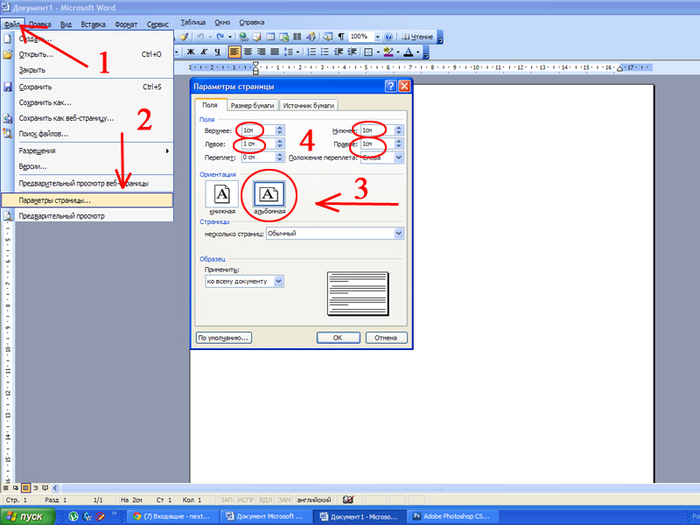
5.Выбираем пункт меню Вставка.
6.Затем последовательно Рисунок
7.Из файла
8.Открывается наш компьютер. Выбираем и активируем нужный рисунок.
9.Нажимем Вставить.
.Картинка вставилась на лист.
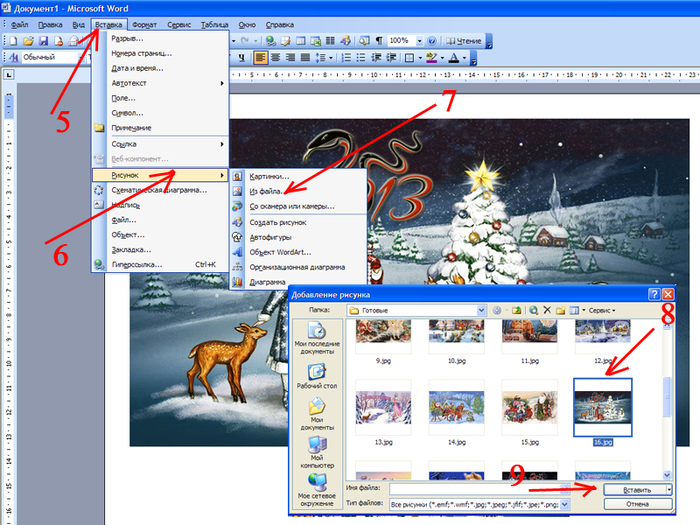
10. Щёлкаем по ней и вверху открывается меню работы с картинками.
11.А сама картинка окантовывается рамочкой, зафиксированной точками в углах и на середине сторон.
12.Например, надо картинку увеличить так, что бы её ширина стала 27см.
13.Ставим мышку на точку в правый нижний уголок и начинаем его тянуть. Если тянем за точки расположенные в уголках, то картинку можно увеличить или уменьшить не нарушая пропорций рисунка. Если тянуть за боковые точки, то рисунок будет уменьшаться или увеличиваться только в ширину или в высоту.
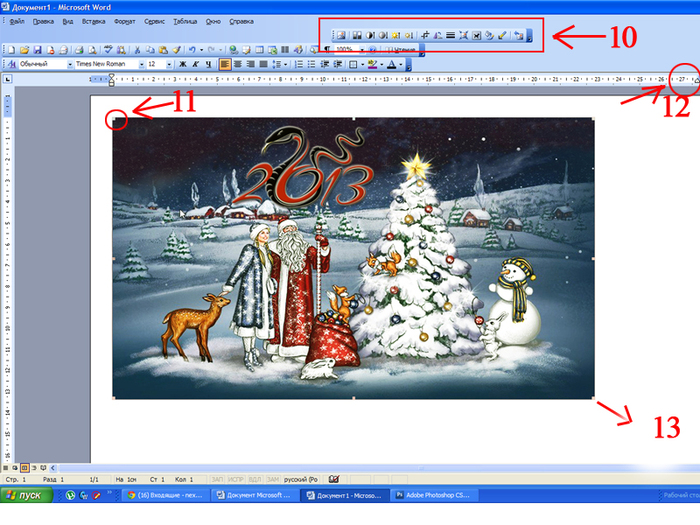
14.Когда правый край картинки совпадёт с необходимой меткой. Картинку можно распечатывать.
Творческих всем успехов и красивых работ!!!
Серия сообщений "Мои МК и статьи по декупажу и декорированию.":Мои Мастер-классы и статьи..Часть 1 - Работа с рисовой бумагой. Реинкарнация стеклянной крышки.
Часть 2 - Тарелочка в технике декупаж с контурной росписью.
...
Часть 11 - Декупаж. Кракелюрная пара шеллак+гуммиарабик.
Часть 12 - Декупаж тарелок. Как сделать фон пакетом.
Часть 13 - Самый простой способ редактирования картинки для печати.
Часть 14 - Хотите декупажить! С чего начать.
Часть 15 - Эти капризные салфетки. Декупаж без складок.
...
Часть 18 - Декупаж на ткани.
Часть 19 - Комплект "Вербное Воскресенье" . Работа с фацетным лаком.
Часть 20 - Свадебные аксессуары. Делаем сами.
|